Cómo quitar el archivo desktop.ini de su computadora
Una de las cosas más comunes que los usuarios de Windows encuentran en su escritorio es el archivo desktop.ini. No verá este archivo todos los días en su escritorio. Pero ocasionalmente, aparece el archivo desktop.ini. Principalmente, si ha editado recientemente la configuración del Explorador de archivos en su PC ( computadora personal(Personal Computer) ) o computadora portátil, hay más posibilidades de descubrir el archivo desktop.ini en su escritorio.
Algunas preguntas que puede tener en mente:
- ¿Por qué ves esto en tu escritorio?
- ¿Es un archivo esencial?
- ¿Puedes deshacerte de este archivo?
- ¿Puedes intentar borrarlo?
Lea el artículo completo para saber más sobre el archivo desktop.ini y cómo eliminarlo.

Cómo quitar el archivo desktop.ini de su computadora(How to Remove desktop.ini File From Your Computer)
Más información sobre Desktop.ini

El desktop.ini es un archivo que se ve en el escritorio de la mayoría de los usuarios de Windows . Suele ser un archivo oculto. Verá el archivo desktop.ini en su escritorio cuando cambie el diseño o la configuración de una carpeta de archivos. Controla cómo Windows muestra sus archivos y carpetas. Es un archivo que almacena información sobre la disposición de las carpetas en Windows . Puede encontrar este tipo de archivos(types of files) en cualquier carpeta de su computadora. Pero sobre todo, es probable que observe el archivo desktop.ini si aparece en su escritorio.

Si ve las propiedades del archivo desktop.ini, muestra el tipo de archivo como "Configuración de configuración (ini)". (“Configuration settings (ini).”)Puede abrir el archivo con el bloc de notas.
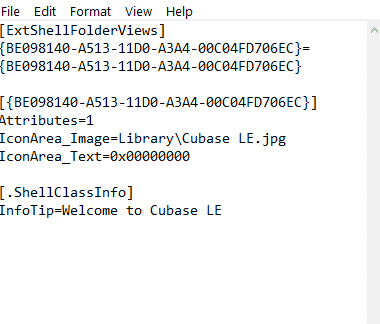
Si intenta ver el contenido del archivo desktop.ini, verá algo similar a esto (consulte la imagen a continuación).
¿Es dañino el archivo desktop.ini?
No, es uno de los archivos de configuración de tu PC o portátil. No es un virus ni un archivo dañino. Su computadora crea automáticamente el archivo desktop.ini, por lo que no debe preocuparse por eso. Sin embargo, hay algunos virus que pueden usar el archivo desktop.ini. Puede ejecutar una comprobación de antivirus para comprobar si se ha infectado o no.
Para escanear el archivo desktop.ini en busca de virus,
1. Haga clic con el botón derecho en el archivo d esktop.ini .
2. Elija la opción Analizar en busca de (Scan for )virus (v).(iruses)
3. En algunas computadoras, el menú muestra la opción de escaneo como Escanear con ESET Internet Security(Scan with ESET Internet Security ) (yo uso ESET Internet Security . Si usa cualquier otro programa antivirus, Windows reemplaza la opción con el nombre del programa).

Si el análisis de virus no muestra ninguna amenaza, su archivo está completamente a salvo de los ataques de virus.
Lea también: (Also Read:) 6 formas de crear un virus informático (usando el Bloc de notas)(6 Ways To Create A Computer Virus (Using Notepad))
¿Por qué ves el archivo desktop.ini?
Por lo general, Windows mantiene oculto el archivo desktop.ini junto con los demás archivos del sistema. Si puede ver el archivo desktop.ini, es posible que haya configurado las opciones para mostrar archivos y carpetas ocultos. Sin embargo, puede cambiar las opciones si ya no desea verlas.
¿Se puede detener la generación automática del archivo?
No, Windows crea automáticamente el archivo cada vez que realiza cambios en una carpeta. No puede desactivar la creación automática del archivo desktop.ini en su computadora. Incluso si elimina el archivo, volverá a aparecer cuando realice cambios en una carpeta. Aún así, hay algunas formas de solucionar esto. Sigue leyendo para saber más.
Cómo ocultar el archivo desktop.ini
No recomiendo eliminar un archivo del sistema (aunque eliminarlo no causaría errores); puede ocultar el archivo desktop.ini de su escritorio.
Para ocultar el archivo de configuración,
1. Abra Buscar(Search) .
2. Escriba Opciones del Explorador de archivos(File Explorer Options) y ábralo.

3. Navegue a la pestaña Ver .(View)
4. Elija la opción No mostrar archivos, carpetas o unidades ocultos .(Don’t show hidden files, folders, or drives )

Ahora ha ocultado el archivo desktop.ini. Los archivos ocultos(Hidden) del sistema, incluido el archivo desktop.ini, no aparecerán ahora.
También puede ocultar el archivo desktop.ini desde el Explorador(File Explorer) de archivos .
1. Abra el Explorador de archivos.(File Explorer.)
2. Desde el menú del Explorador(File Explorer) de archivos , navegue hasta el menú Ver .(View )

3. En el panel Show/hideOpciones ocultas(Hidden options) no esté marcada.
4. Si ve una marca de verificación en la casilla de verificación mencionada anteriormente, haga clic en ella para desmarcarla.

Ahora ha configurado el Explorador(File Explorer) de archivos para que no muestre archivos ocultos y, en consecuencia, ha ocultado el archivo desktop.ini.
¿Puedes borrar el archivo?
Si no desea que el archivo desktop.ini aparezca en su sistema, simplemente puede eliminarlo. Eliminar el archivo no causa ningún daño al sistema. Si ha editado la configuración de su carpeta (apariencia, vista, etc.), es posible que pierda las personalizaciones. Por ejemplo, si cambió la apariencia de la carpeta y luego la eliminó, su apariencia vuelve a cambiar a su apariencia anterior. Sin embargo, puede cambiar la configuración nuevamente. Después de editar la configuración, vuelve a aparecer el archivo desktop.ini.
Para eliminar el archivo de configuración:
- Haga clic derecho en el archivo desktop.ini .
- Haga clic en Eliminar.(Delete.)
- Haga clic en Aceptar(OK) si se le solicita confirmación.
Tú también puedes,
- Seleccione el archivo usando el mouse o su teclado.
- Presiona la tecla Supr(Delete ) de tu teclado.
- Pulse la tecla Intro(Enter) si se le solicita confirmación.
Para eliminar permanentemente el archivo desktop.ini:(To permanently delete the desktop.ini file:)
- Seleccione el archivo desktop.ini .
- Presiona las teclas Shift + Delete en tu teclado.
Siguiendo las formas anteriores, puede eliminar el archivo desktop.ini.
Así es como puede eliminar el archivo usando el símbolo del sistema:(Here’s how you can delete the file using command prompt:)
Para eliminar el archivo usando el símbolo del sistema (desktop.ini):
- Abra el comando Ejecutar(Run ) (escriba "Ejecutar" en la búsqueda o Press Win + R ).
- Escriba cmd y haga clic en Aceptar(OK) .
- Puede escribir o pegar el comando dado en la ventana del símbolo del sistema : (Command Prompt)del/s/ah desktop.ini

Cese de la generación(Generation) automática del archivo
Una vez que haya eliminado el archivo con éxito, para evitar que vuelva a aparecer, siga los pasos indicados.
1. Abra el comando Ejecutar (escriba "Ejecutar" en la búsqueda o (Run )Press Winkey + R ).
2. Escriba Regedit y haga clic en Aceptar(OK) .
3. También puede buscar en el Editor del Registro(Registry Editor ) y abrir la aplicación.
4. Expanda HKEY_LOCAL_MACHINE desde el panel izquierdo del editor.
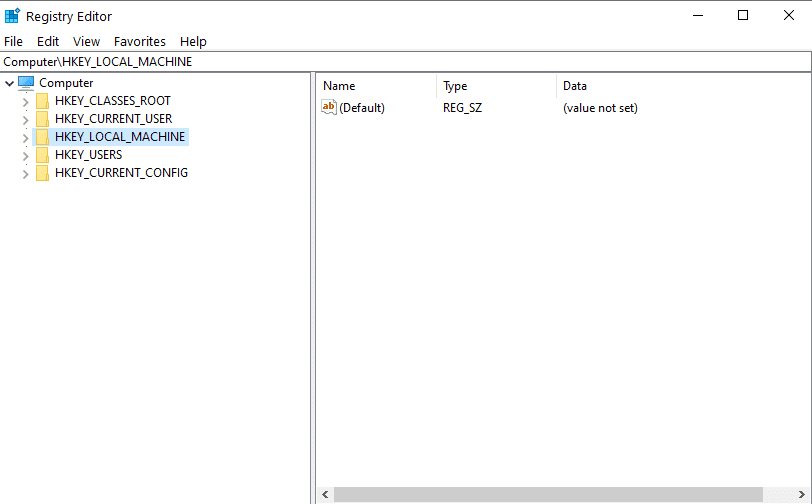
5. Ahora, expanda SOFTWARE .

6. Expanda Microsoft. Luego expanda Windows.
7. Expanda Versión actual(CurrentVersion ) y seleccione Políticas.(Policies.)


8. Elija Explorador(Explorer) .
9. Haga clic con el botón derecho en el mismo y elija Nuevo (New )< Valor DWORD.(DWORD Value.)
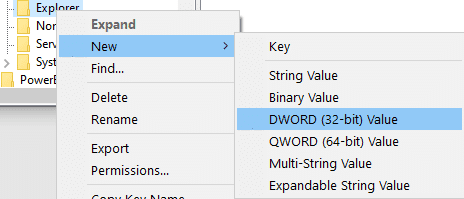
10. Cambie el nombre del valor a DesktopIniCache .
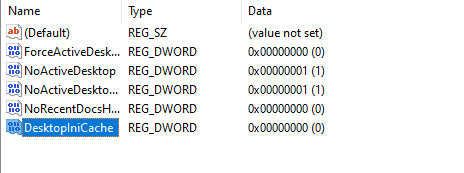
11. Haga doble clic en Valor(Value) .
12. Establezca el valor como Cero (0).(Zero (0).)

13. Haga clic en Aceptar.(OK. )
14. Ahora salga de la aplicación Editor del Registro(exit the Registry Editor application) .
Ahora se evita que sus archivos desktop.ini se vuelvan a crear.
Eliminar el virus Desktop.ini
Si su software antivirus diagnostica el archivo desktop.ini como un virus o una amenaza, debe deshacerse de él. Para eliminar el archivo,
1. Inicie su PC en modo seguro(Safe Mode) .
2. Elimine el archivo (desktop.ini).
3. Abra el Editor del Registro(Registry Editor) y elimine las entradas infectadas en el registro
4. Reinicie( Restart ) su PC o computadora portátil.
Recomendado:(Recommended:)
- ¿Cómo liberar RAM en su computadora con Windows 10?(How to free up RAM on your Windows 10 computer?)
- Cómo identificar diferentes puertos USB en su computadora(How to Identify different USB Ports on your Computer)
- ¿Necesita un firewall para un dispositivo Android?(Do You Need a Firewall for an Android Device?)
- Cómo solucionar problemas de visualización del monitor de la computadora(How to Fix Computer Monitor Display Problems)
Esperamos que esta guía le haya resultado útil y que haya podido eliminar el archivo desktop.ini de su computadora(remove the desktop.ini file from your computer) . Aún así, si tiene alguna duda, no dude en preguntarla en la sección de comentarios.
Related posts
Fix Computer no comienza hasta que se reinicie varias veces
Fix Computer no reconoce iPhone
Fix Computer Wo no vaya a Sleep Mode en Windows 10
Cómo reducir el PDF File Size sin Losing Quality
Fix Windows Computer Reinicia sin previo aviso
Computer Restarts Randomly EN Windows 10 [SOLUCIONADO]
Allow or Prevent Devices para despertar Computer en Windows 10
¿Cómo ejecutar Computer Performance Benchmark Test en Windows PC?
Cómo mostrar File Extensions en Windows 10
Cómo restaurar NTBackup BKF File en Windows 10
Fix Your Computer tiene una Memory problem
Cómo cambiar Computer Name en Windows 10
Cómo Delete File Explorer Search History
Fix Screen Goes para dormir cuando Computer se encendió
Fix Windows File Explorer sigue refrescándose en sí mismo
Cómo abrir una Pages File en Windows 10
15 consejos para aumentar la velocidad Your Computer
Cómo buscar Text or Contents de Any File en Windows 10
Habilitar o deshabilitar Status Bar en File Explorer en Windows 10
Fix File está dañado y no se reparará Could
